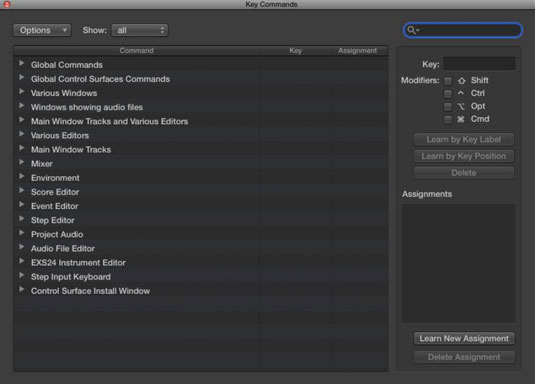Абсолютно найшвидший спосіб навігації Logic Pro - це за допомогою клавіш. Останнім часом дізналися якісь нові команди клавіш? Відкрийте вікно «Ключові команди», натиснувши Option-K або вибравши Logic Pro X→Ключові команди→Редагувати. Ваш курсор автоматично поміщається в поле пошуку.
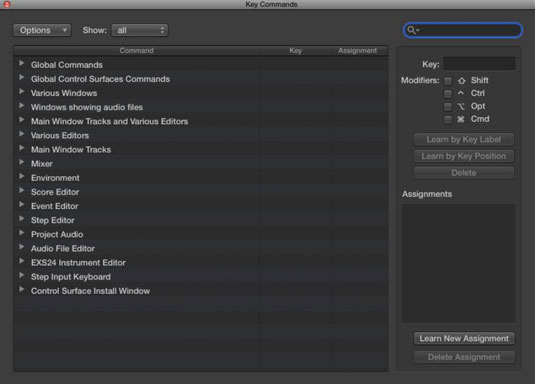
Введіть назву команди, яку ви шукаєте, навіть якщо вам потрібно вгадати ключові слова, і результати пошуку відобразяться у списку ключових команд. Якщо ви натиснете клавішу Tab, ваш курсор переміститься до списку команд клавіш, а натискання будь-якої комбінації клавіш миттєво переведе вас до відповідної команди.
Ключовою командою для відкриття клавіш є Option-K. Якщо ви не можете згадати, який ключ-модифікатор використовувати, не завадить спробувати всі клавіші-модифікатори, доки ви не зрозумієте це правильно. Все, що ви робите зі своїм проектом, ви можете скасувати.
У вікні «Ключові команди» ви можете створити власні команди клавіш:
Знайдіть або знайдіть команду.
Виберіть команду, а потім натисніть кнопку «Вивчити за міткою ключа».
Якщо у вас є клавіатура з цифровою клавіатурою, і ви хочете розрізняти цифрові клавіші на буквено-цифровій клавіатурі або цифрову клавіатуру, замість цього натисніть кнопку «Навчитися за позиції клавіші». Повнорозмірна клавіатура — чудовий інструмент для створення музики. Додаткова клавіатура може зберігати багато команд клавіш.
Натисніть клавішу та клавішу модифікатора або клавіші.
Якщо команда клавіші вже використовується, попередження попросить вас скасувати операцію або замінити команду клавіші.
Щоб завершити, ще раз натисніть кнопку Вивчити за міткою ключа.
Що є наступним найкращим, щоб мати можливість призначати команди мислення? Як щодо призначення команд вашому MIDI-контролеру? Просто виконайте такі дії:
Знайдіть або знайдіть команду.
Натисніть кнопку Вивчити нове завдання.
Натисніть кнопку на MIDI-контролері.
Натисніть кнопку Вивчити нове завдання ще раз, щоб завершити.
Щоб видалити ключову команду, виберіть команду та натисніть кнопку Видалити. Щоб видалити призначення контролера, виберіть команду та натисніть кнопку Видалити призначення.
У верхній частині вікна «Ключові команди» є спадне меню «Параметри» з такими параметрами:
-
Попередні налаштування: виберіть попередні налаштування клавіш для іншої мови та, в деяких випадках, інших пресетів, встановлених на вашому комп’ютері.
-
Імпортувати ключові команди/Експортувати ключові команди: якщо у вас є налаштовані команди клавіш, які ви використовуєте регулярно та повинні працювати на іншому комп’ютері, ви можете просто імпортувати ключові команди з цього меню. Будьте добрим гостем і спочатку створіть резервні копії ключових команд власника.
-
Копіювати ключові команди в буфер обміну: цей пункт меню корисний, якщо ви хочете надрукувати ключові команди для довідки, усі 30 або близько того сторінок.
-
Розгорнути все/Згорнути все: доступно стільки ключових команд, що їх необхідно згрупувати за категоріями. Можливість розгортати та згортати меню ключових команд допоможе вам переглянути всі варіанти.
-
Прокрутіть до «Вибір»: якщо ви вибрали команду клавіші в нижній частині списку, але ви потрапили вгору списку, шукаючи іншу клавішу, ви можете швидко перейти до вибору за допомогою цієї команди.
-
Ініціалізація всіх ключових команд: цей елемент скидає всі ваші команди клавіш до їх початкового стану, видаляючи всі внесені вами зміни команд. На щастя, оригінальний набір ключових команд є чудовим місцем для початку.
Праворуч від меню «Параметри» є додаткове випадаюче меню для відображення всіх, використаних або невикористаних команд клавіш. Деякі функції доступні лише за допомогою клавіші. Якщо ви відкриваєте вікно «Ключові команди» один раз за сеанс і вивчаєте нову команду клавіші, це буде цінний сеанс.